win11无线网打不开怎么办 win11无线网络打不开如何处理
更新时间:2022-09-15 10:36:01作者:runxin
现阶段,很多笔记本电脑也都自带有win11系统,这也是为了满足用户的需求,也不需要用户进行手动安装,可是当用户在使用win11电脑的时候,想要打开无线网进行连接时却老是打不开,对此win11无线网打不开怎么办呢?接下来小编就来告诉大家win11无线网络打不开处理方法。
具体方法:
1、首先,点击任务栏之中的开始菜单然后选择其中“设置”,选择开启其中的“疑难解答”。
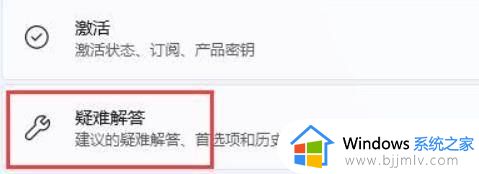
2、然后,我们点击我们点开“其他疑难解答”选项,如图所示:
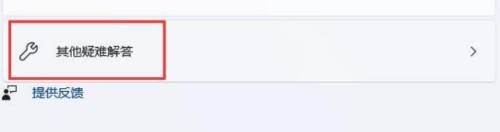
3、之后,再点击选择“运行”其中的“internet连接”。
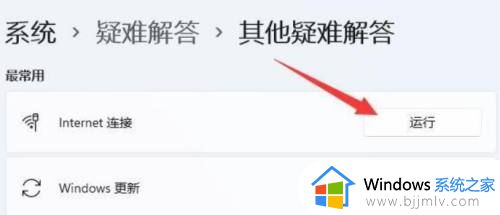
4、最后等待系统自动检测问题并根据提示解决即可。
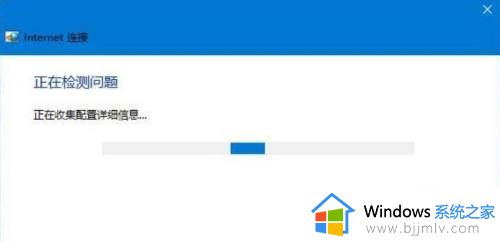
上述就是小编告诉大家的win11无线网络打不开处理方法了,碰到同样情况的朋友们赶紧参照小编的方法来处理吧,希望能够对大家有所帮助。
win11无线网打不开怎么办 win11无线网络打不开如何处理相关教程
- win11连接不上无线网络怎么办 win11电脑无线网连不上如何处理
- win11无线网开关打不开怎么回事 win11系统无线网络开关打不开的解决教程
- win11无线网络找不到了怎么办 win11找不到wifi网络如何处理
- 无线网卡不支持win11怎么办 win11无线网卡用不了如何处理
- win11打开无线网络连接设置方法 win11在哪里打开无线网络连接
- win11无线网络搜索不到怎么办 win11电脑显示不出无线网络处理方法
- win11找不到无线网络连接怎么办 win11电脑连接不到无线网络如何操作
- win11无线网络信号差怎么办 win11无线信号不好解决方案
- win11无线网络密码怎么查看 win11无线网络如何查询密码
- win11地平线4打不开怎么办 win11地平线4进不去如何处理
- win11恢复出厂设置的教程 怎么把电脑恢复出厂设置win11
- win11控制面板打开方法 win11控制面板在哪里打开
- win11开机无法登录到你的账户怎么办 win11开机无法登录账号修复方案
- win11开机怎么跳过联网设置 如何跳过win11开机联网步骤
- 怎么把win11右键改成win10 win11右键菜单改回win10的步骤
- 怎么把win11任务栏变透明 win11系统底部任务栏透明设置方法
热门推荐
win11系统教程推荐
- 1 怎么把win11任务栏变透明 win11系统底部任务栏透明设置方法
- 2 win11开机时间不准怎么办 win11开机时间总是不对如何解决
- 3 windows 11如何关机 win11关机教程
- 4 win11更换字体样式设置方法 win11怎么更改字体样式
- 5 win11服务器管理器怎么打开 win11如何打开服务器管理器
- 6 0x00000040共享打印机win11怎么办 win11共享打印机错误0x00000040如何处理
- 7 win11桌面假死鼠标能动怎么办 win11桌面假死无响应鼠标能动怎么解决
- 8 win11录屏按钮是灰色的怎么办 win11录屏功能开始录制灰色解决方法
- 9 华硕电脑怎么分盘win11 win11华硕电脑分盘教程
- 10 win11开机任务栏卡死怎么办 win11开机任务栏卡住处理方法
win11系统推荐
- 1 番茄花园ghost win11 64位标准专业版下载v2024.07
- 2 深度技术ghost win11 64位中文免激活版下载v2024.06
- 3 深度技术ghost win11 64位稳定专业版下载v2024.06
- 4 番茄花园ghost win11 64位正式免激活版下载v2024.05
- 5 技术员联盟ghost win11 64位中文正式版下载v2024.05
- 6 系统之家ghost win11 64位最新家庭版下载v2024.04
- 7 ghost windows11 64位专业版原版下载v2024.04
- 8 惠普笔记本电脑ghost win11 64位专业永久激活版下载v2024.04
- 9 技术员联盟ghost win11 64位官方纯净版下载v2024.03
- 10 萝卜家园ghost win11 64位官方正式版下载v2024.03